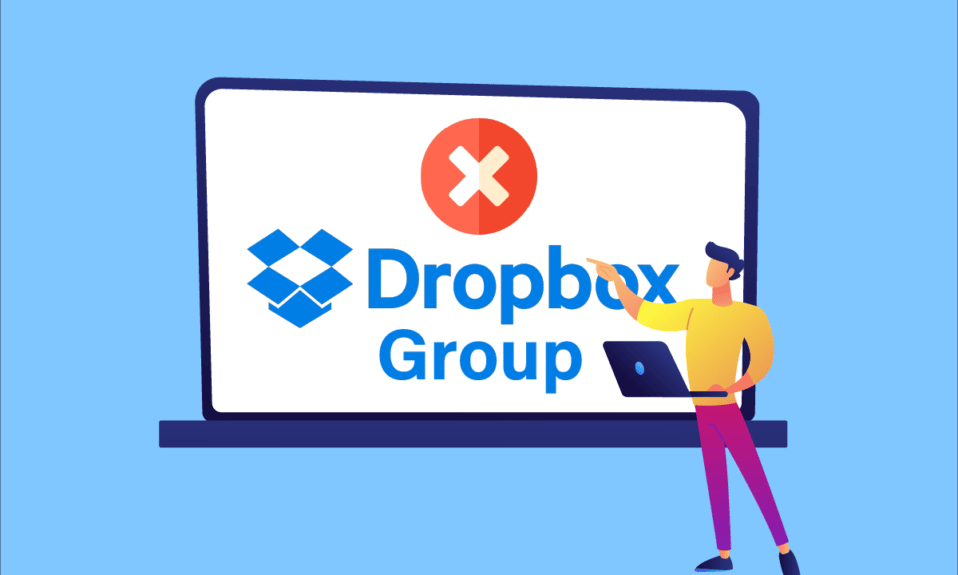
Dropbox er et populært værktøj, der giver en fillagringstjeneste med nogle fantastiske delingsfunktioner. Du kan nemt finde og administrere alt dit teams indhold på Dropbox. Yderligere gemmer den dine filer online og lader dig synkronisere dem fra dine forskellige enheder. Der er også grupper i Dropbox, hvor du kan tilføje personer og dele indhold med dem på disse grupper. Og hvis du allerede bruger Dropbox, har du måske set dig selv sidde fast i mange grupper, som nu ikke er til nogen nytte for dig. Så hvis du er en person, der er forvirret over, hvordan jeg fjerner mig selv fra en Dropbox-gruppe, så er du på det rigtige sted. Læs artiklen til slutningen for at vide, hvordan du sletter Dropbox-konto.
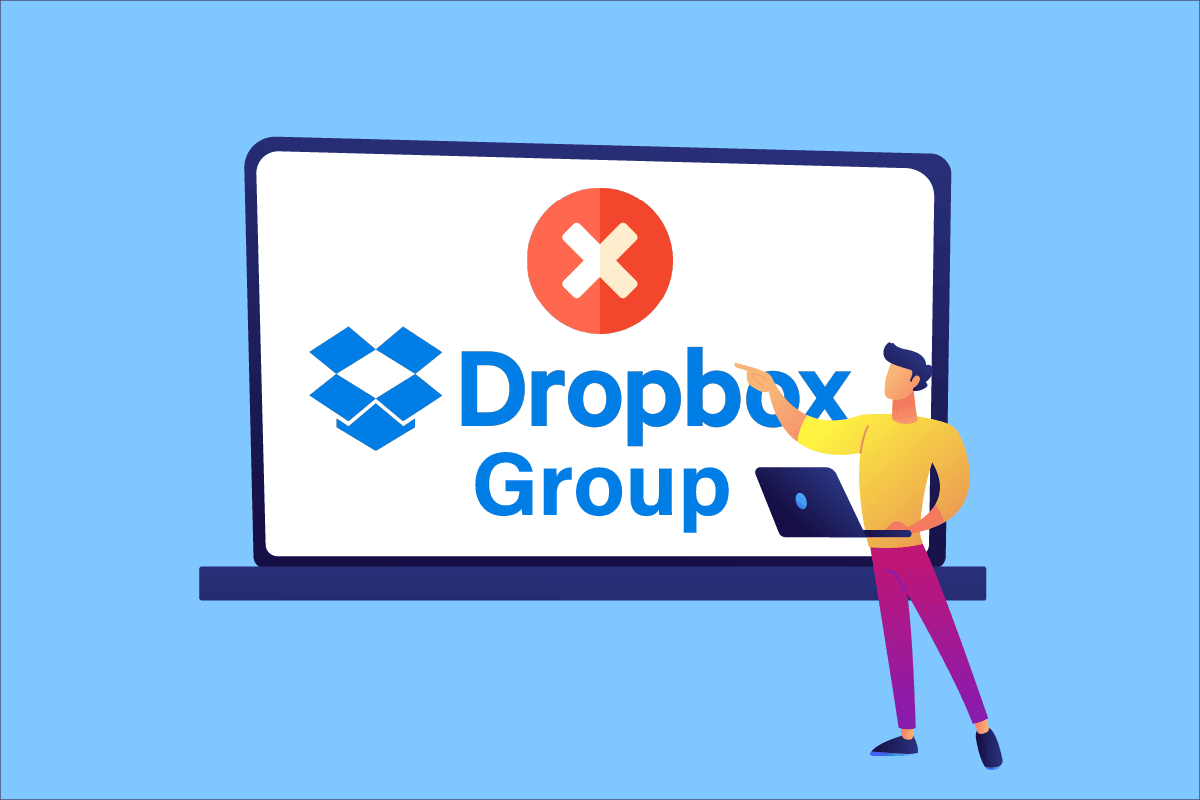
Indholdsfortegnelse
Hvordan fjerner jeg mig selv fra en Dropbox-gruppe
Der er en måde, Dropbox-brugere kan fjerne sig selv fra enhver gruppe, de er en del af. Brugerne bliver nødt til at fjerne deres adgang fra den pågældende gruppe for at forlade gruppen med det samme. Læs og følg artiklen for at lære trinene, der demonstrerer, hvordan du kan fjerne din adgang fra en dropbox-gruppe.
Hvorfor kan jeg ikke slette Dropbox-filer?
Det er ikke en nem opgave at slette Dropbox-filer. Der er en fast grænse for, hvor mange filer du kan slette ad gangen. Hvis du planlægger at slette de fleste eller alle filer fra din konto, så er det bedst at slette alle dine data fra din konto. Det vil i sidste ende hjælpe dig med at slette dine filer. Du kan ikke slette en fil fra en delt mappe, medmindre du har delt den og straks slettet den.
Hvad sker der, hvis min Dropbox-konto udløber?
Hvis din konto udløber, vil du ikke kunne få adgang til nogen af filerne eller mapperne i skyen, medmindre de er gemt i dit lokale system.
Hvordan fjerner jeg mig selv fra en Dropbox-gruppe?
Følg nedenstående trin for at fjerne dig selv fra en Dropbox-mappe eller gruppe:
Bemærk: Du skal have en Dropbox-teamkonto.
1. Åbn Dropbox på skrivebordet.
2. Indtast din e-mail og adgangskode, og klik på Log ind.
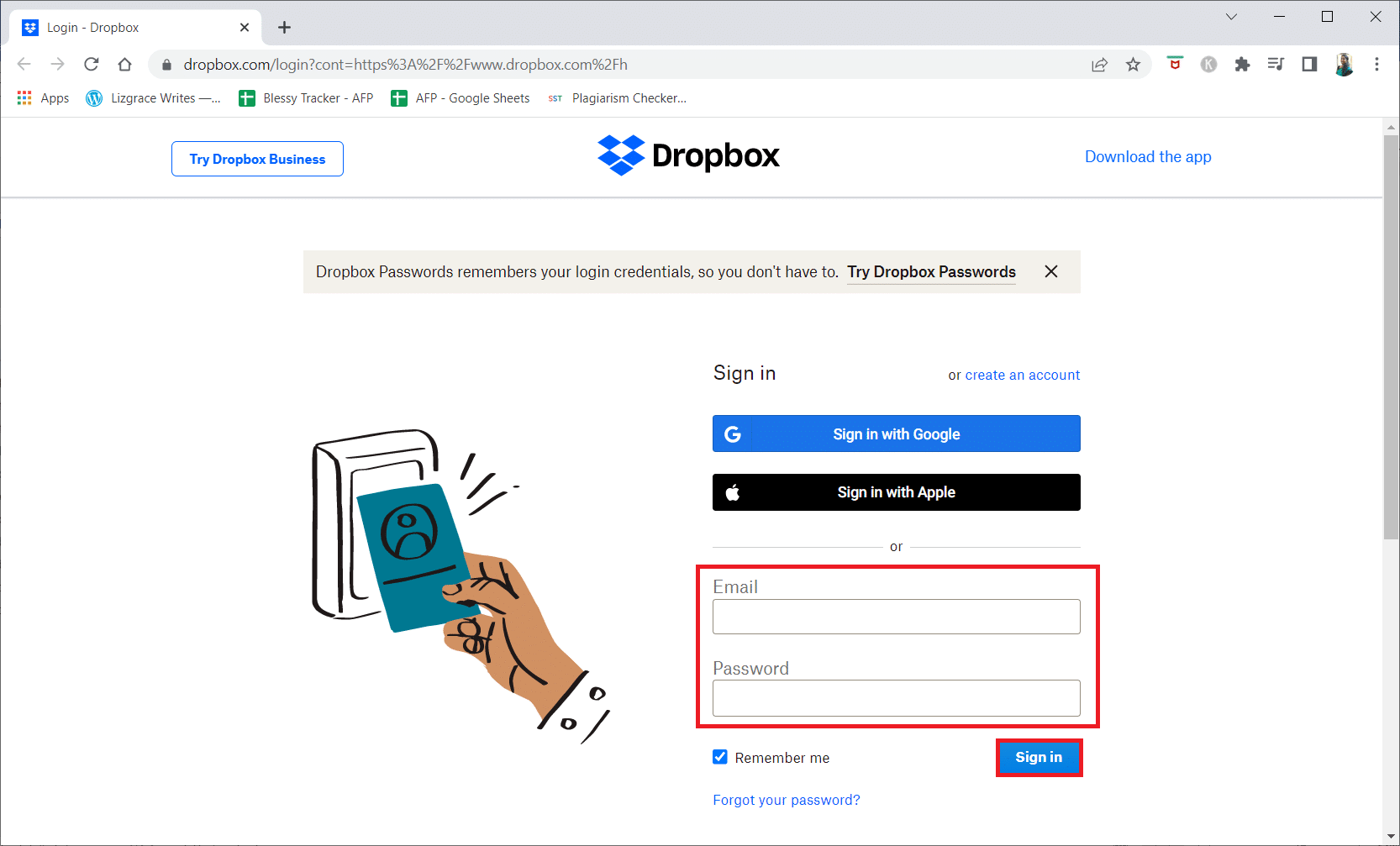
3. Klik nu på Delt fra venstre rude, som vist.
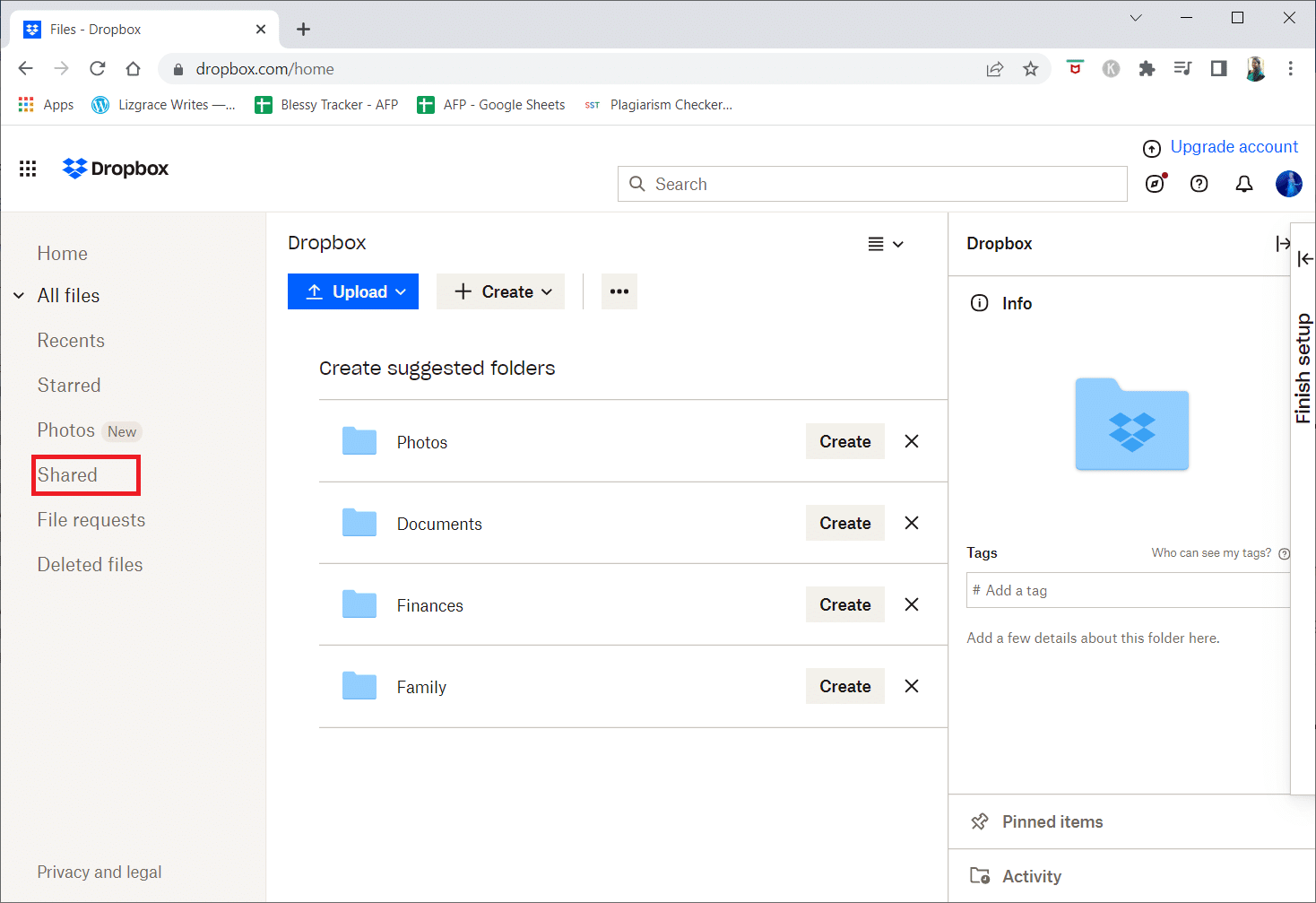
4. Klik på det ønskede mappenavn. I dette tilfælde har vi valgt Techcult for eksempel.
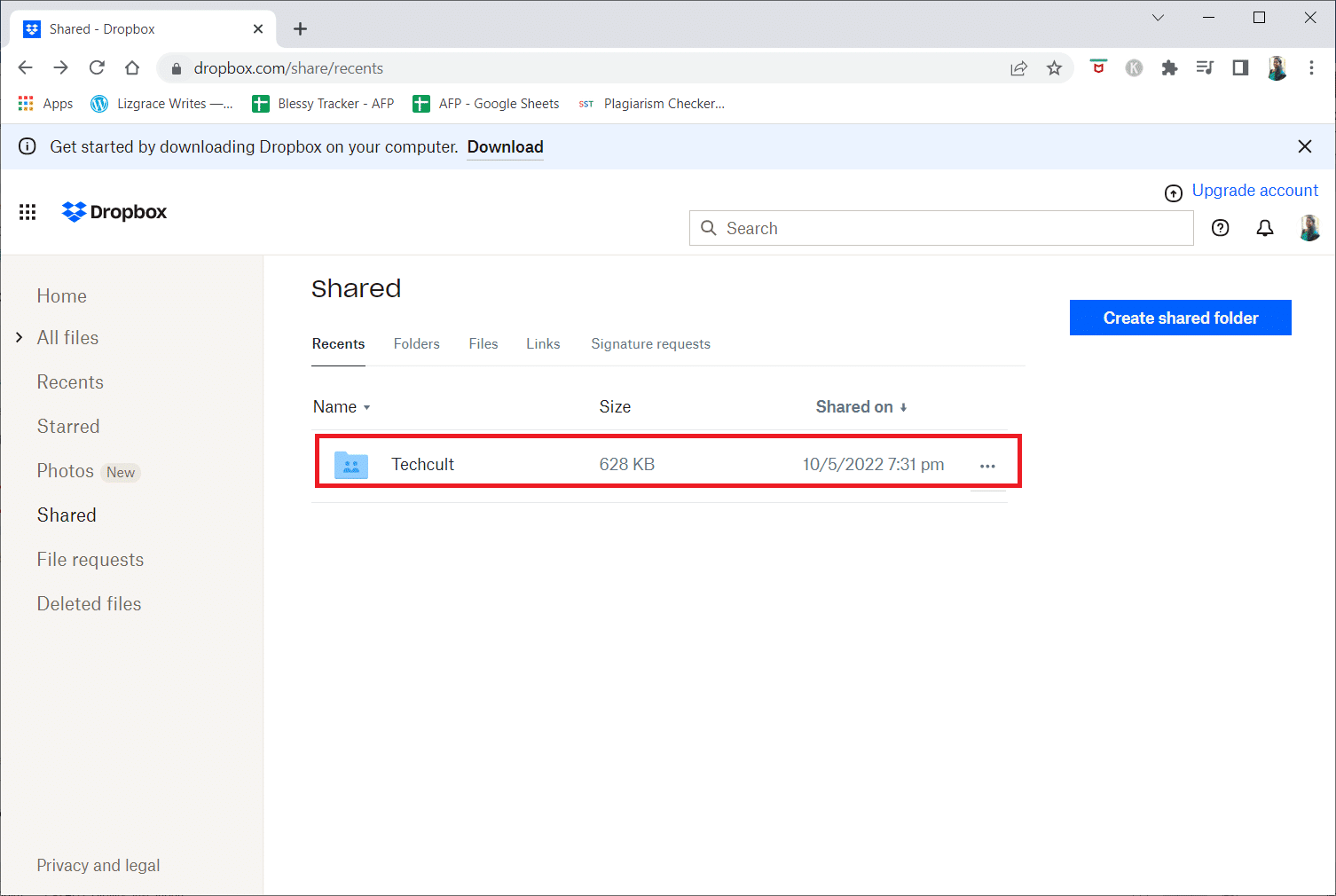
5. Klik nu på Del fra højre rude på skærmen.
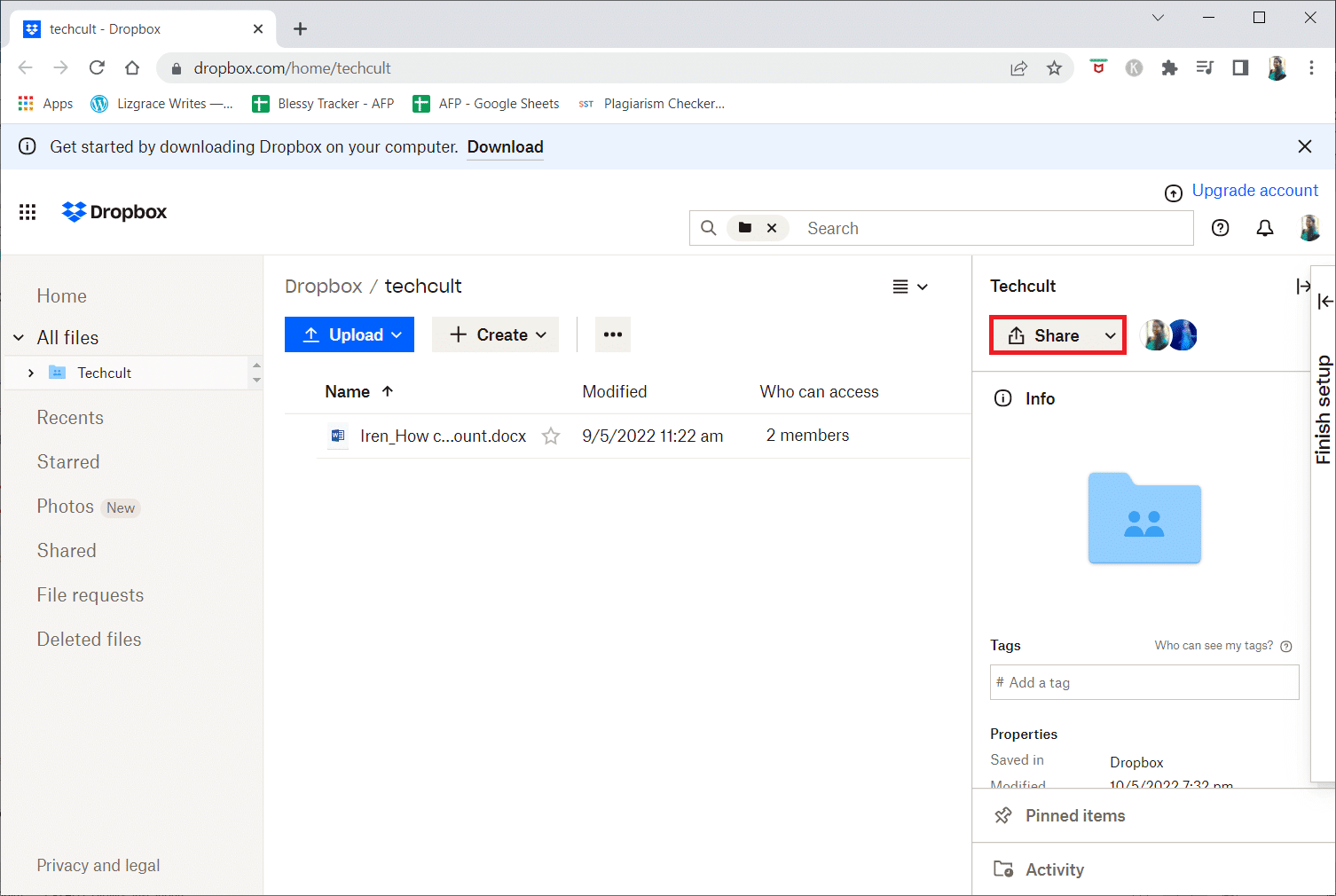
6. Klik på Hvem kan få adgang fra toppen under mappenavnet i pop op-vinduet.
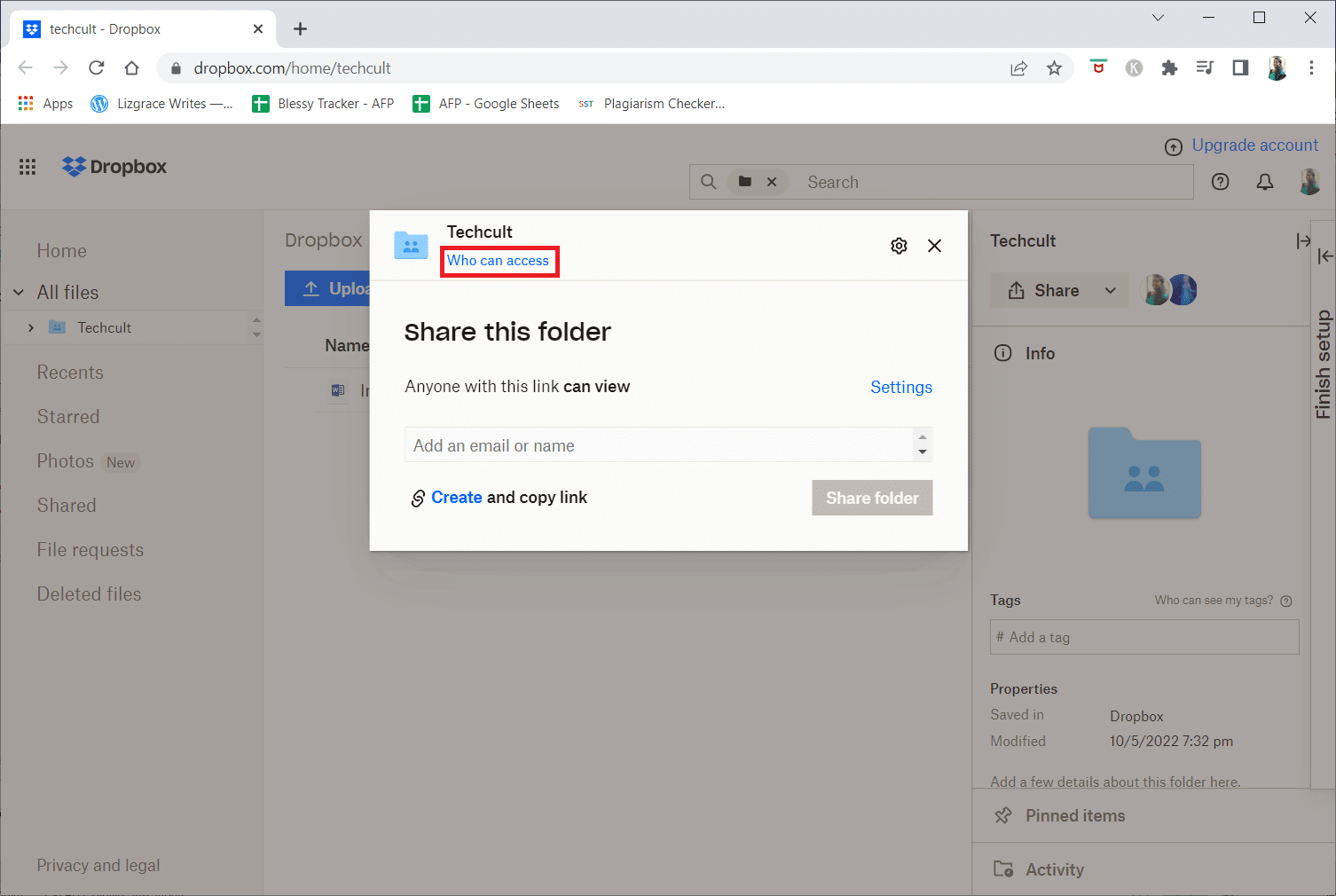
7. Klik på indstillingen Kan redigere ud for din konto på listen over alle de personer, der kan få adgang til gruppen.
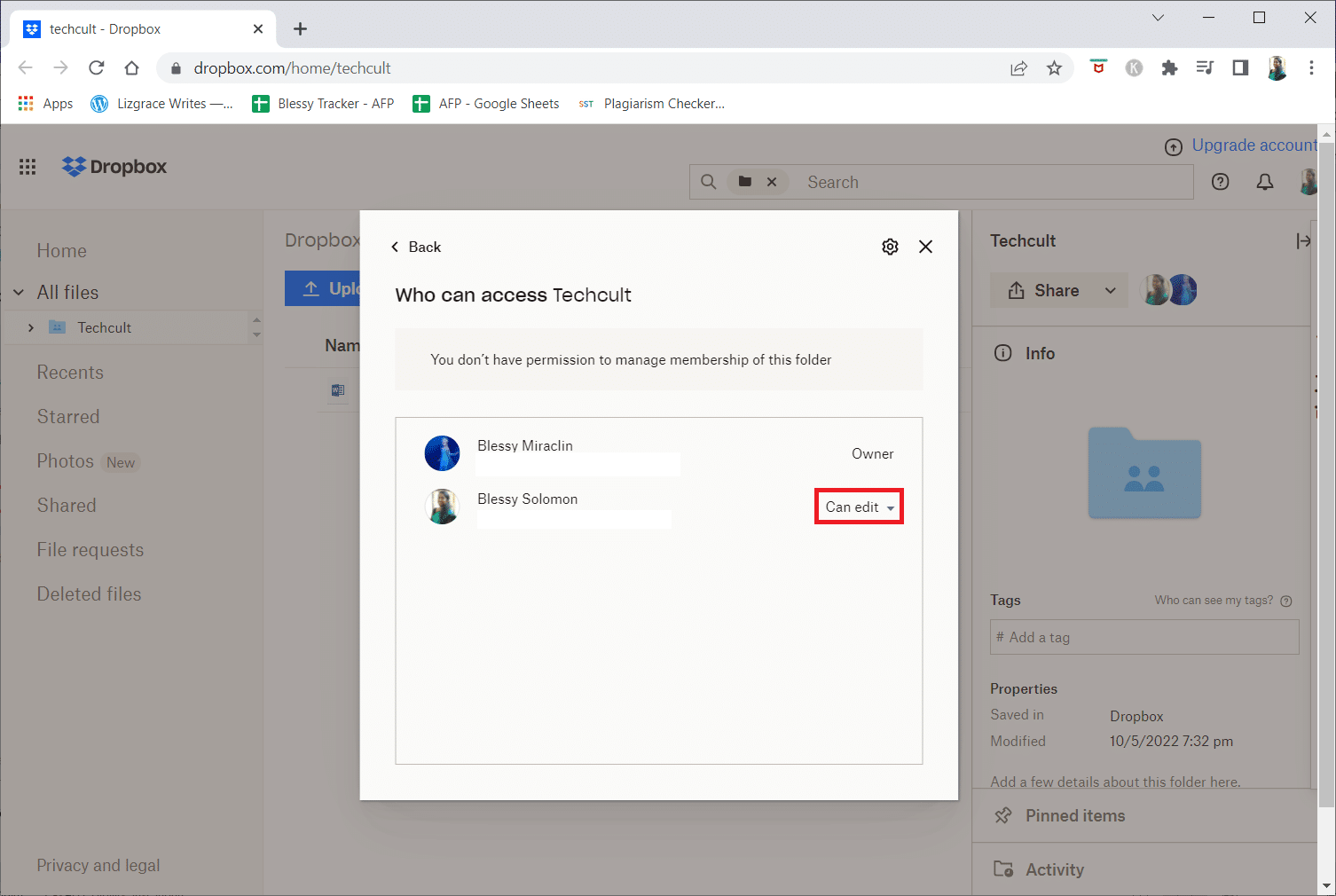
8. Klik nu på indstillingen Fjern min adgang i rullemenuen.
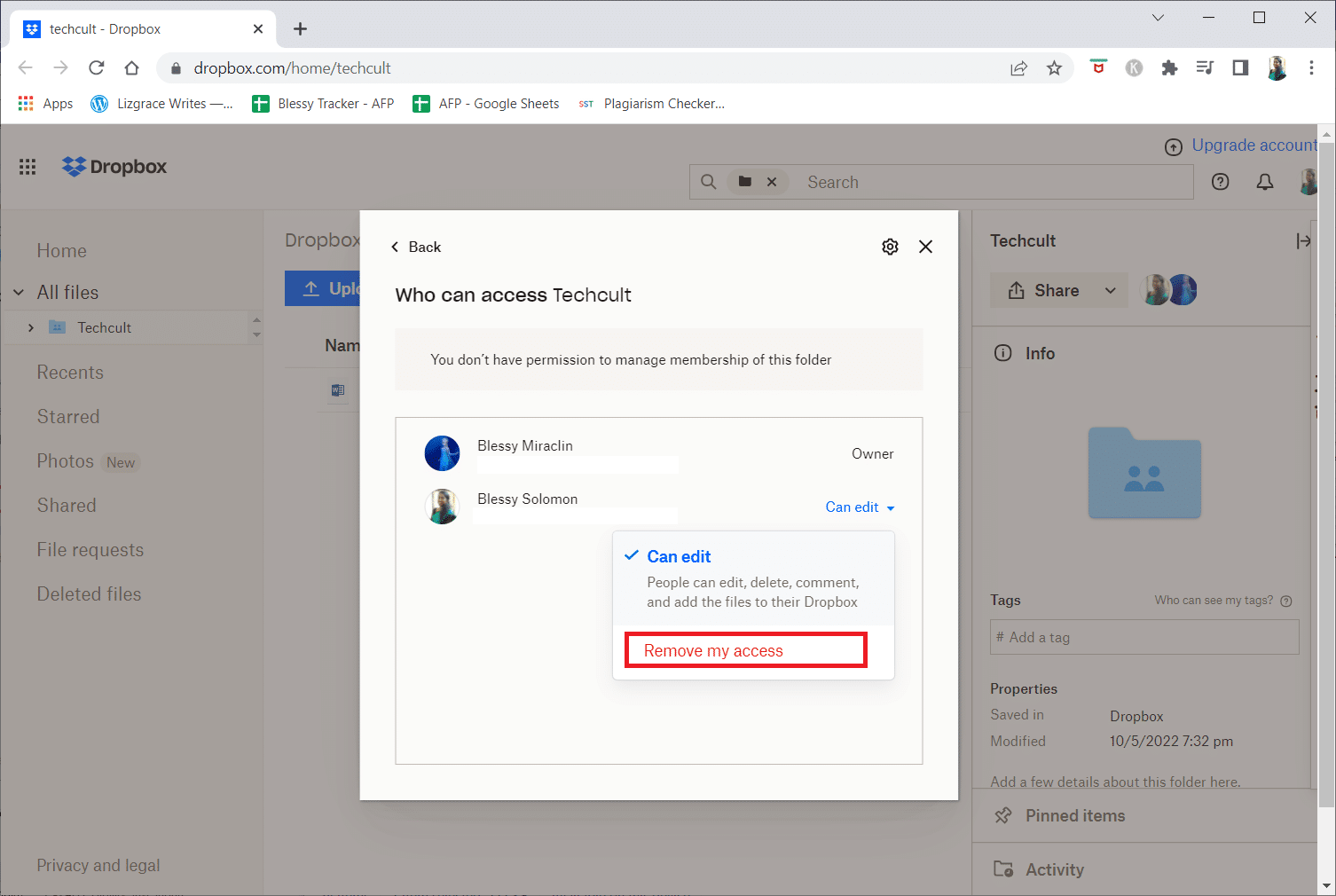
9. Klik til sidst på Fjern min adgang igen i pop op-vinduet.
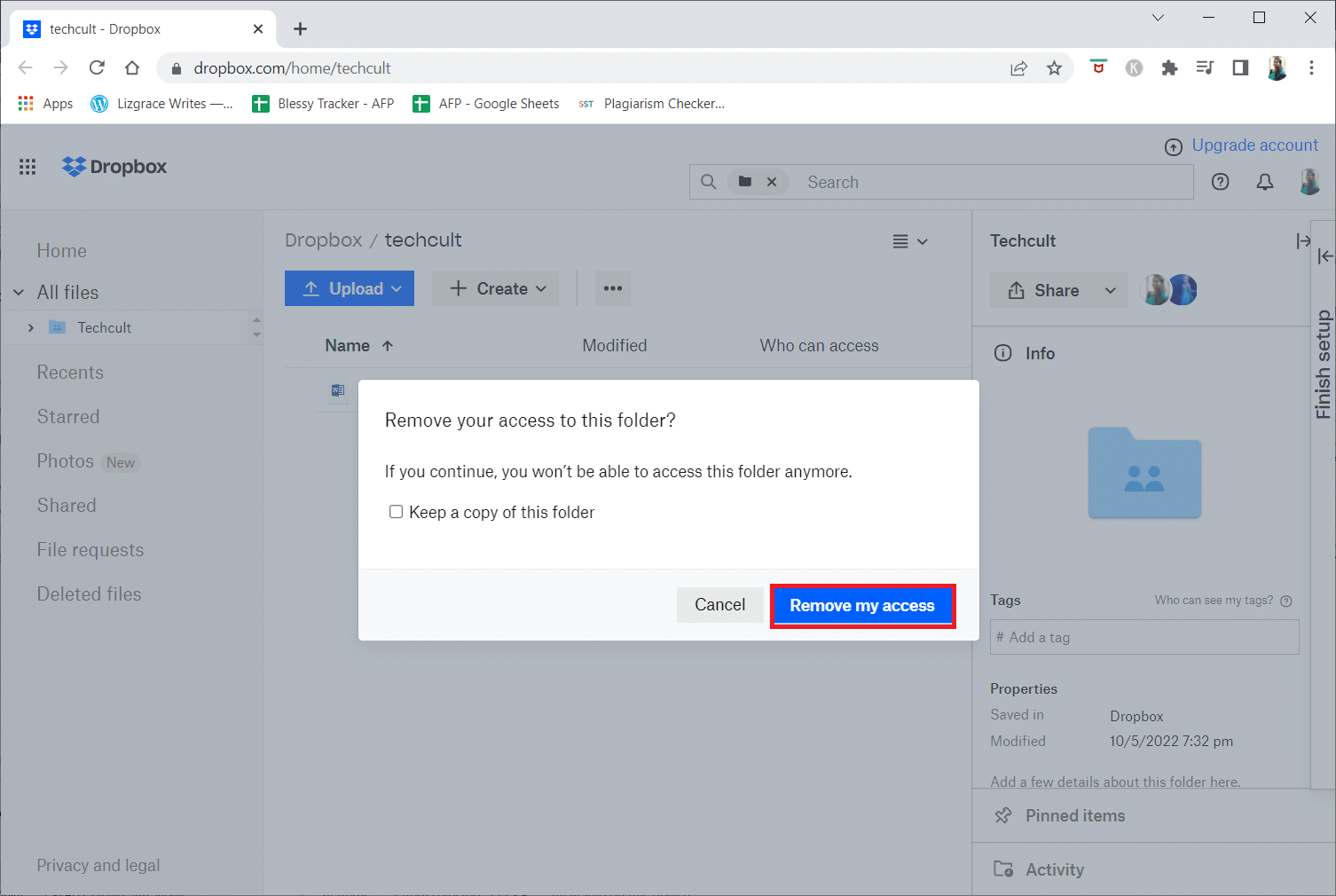
Hvordan fjerner jeg mig selv fra en personlig Dropbox-konto?
Efter at have svaret, hvordan fjerner jeg mig selv fra en Dropbox-gruppe, lad os nu se, hvordan jeg fjerner mig selv fra en personlig konto.
1. Log ind på din Dropbox-konto på din computerbrowser.
2. Klik på din avatar fra øverste højre hjørne af skærmen.
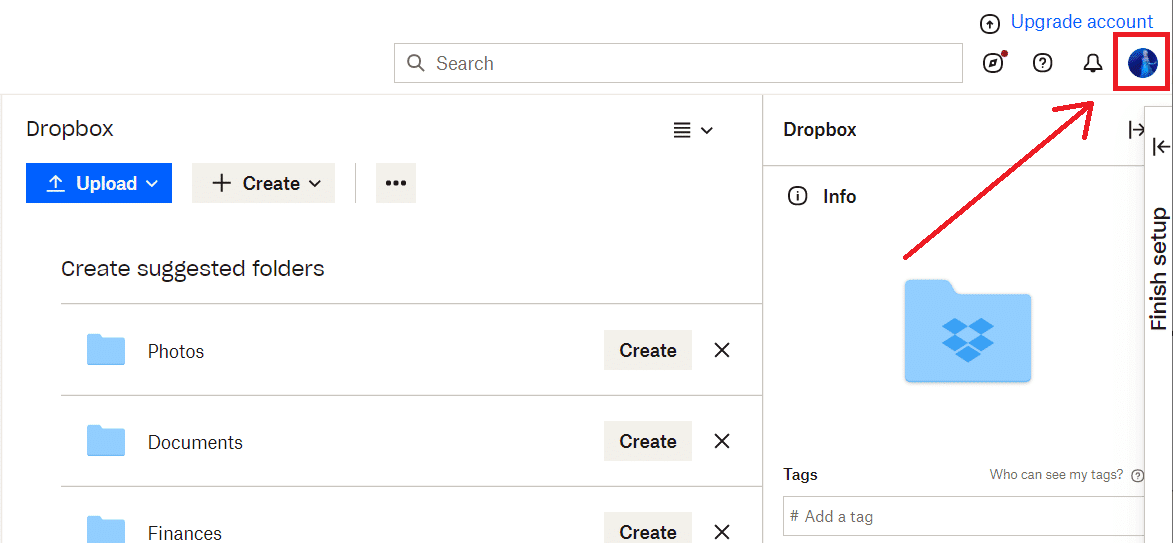
3. Klik på Indstillinger.
4. Under fanen Generelt skal du rulle ned og finde afsnittet Slet konto.
5. Klik på indstillingen Slet konto for Slet min Dropbox, som vist nedenfor.
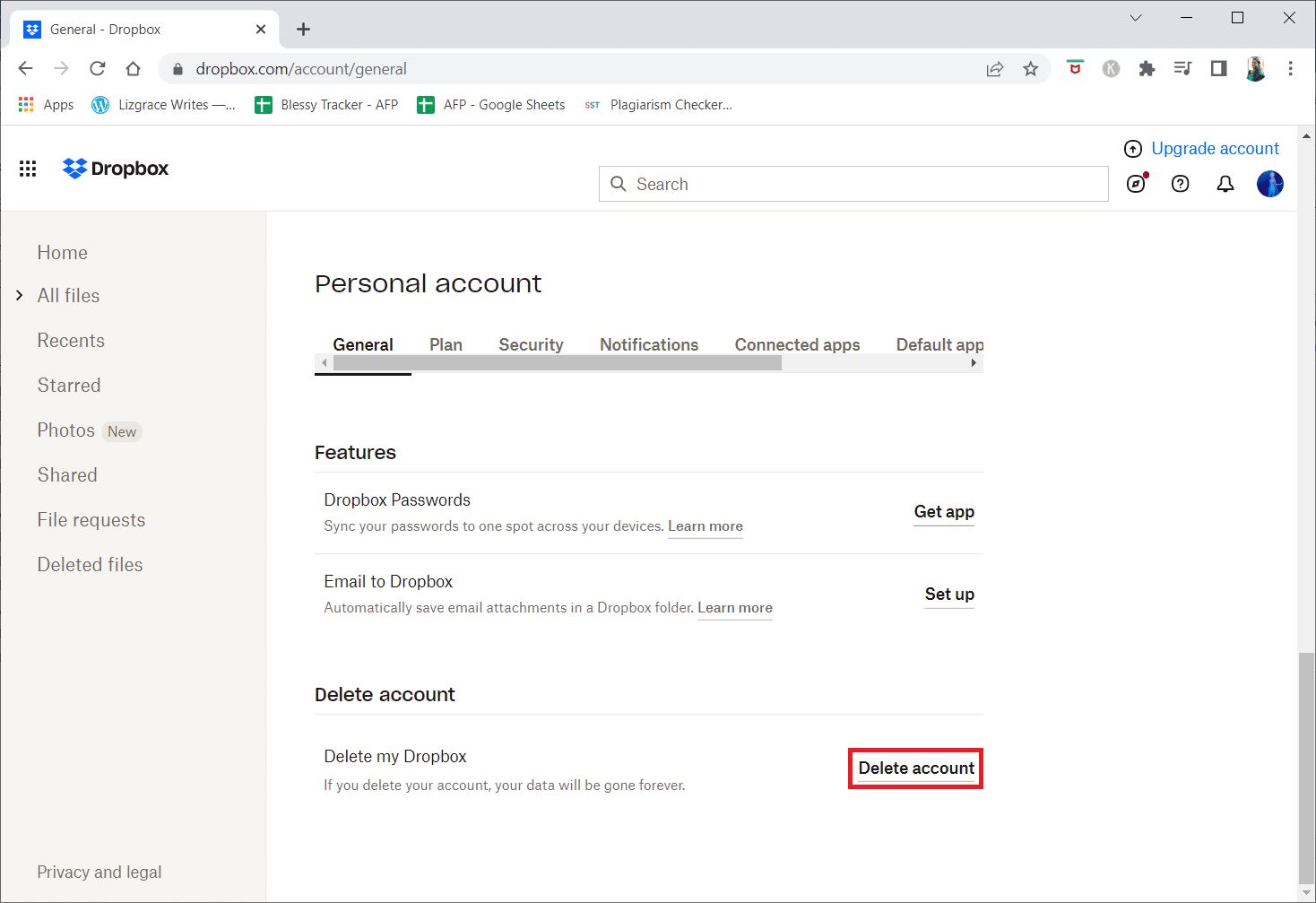
6. Indtast adgangskoden til din konto, vælg en grund til at forlade, og klik på Slet permanent.
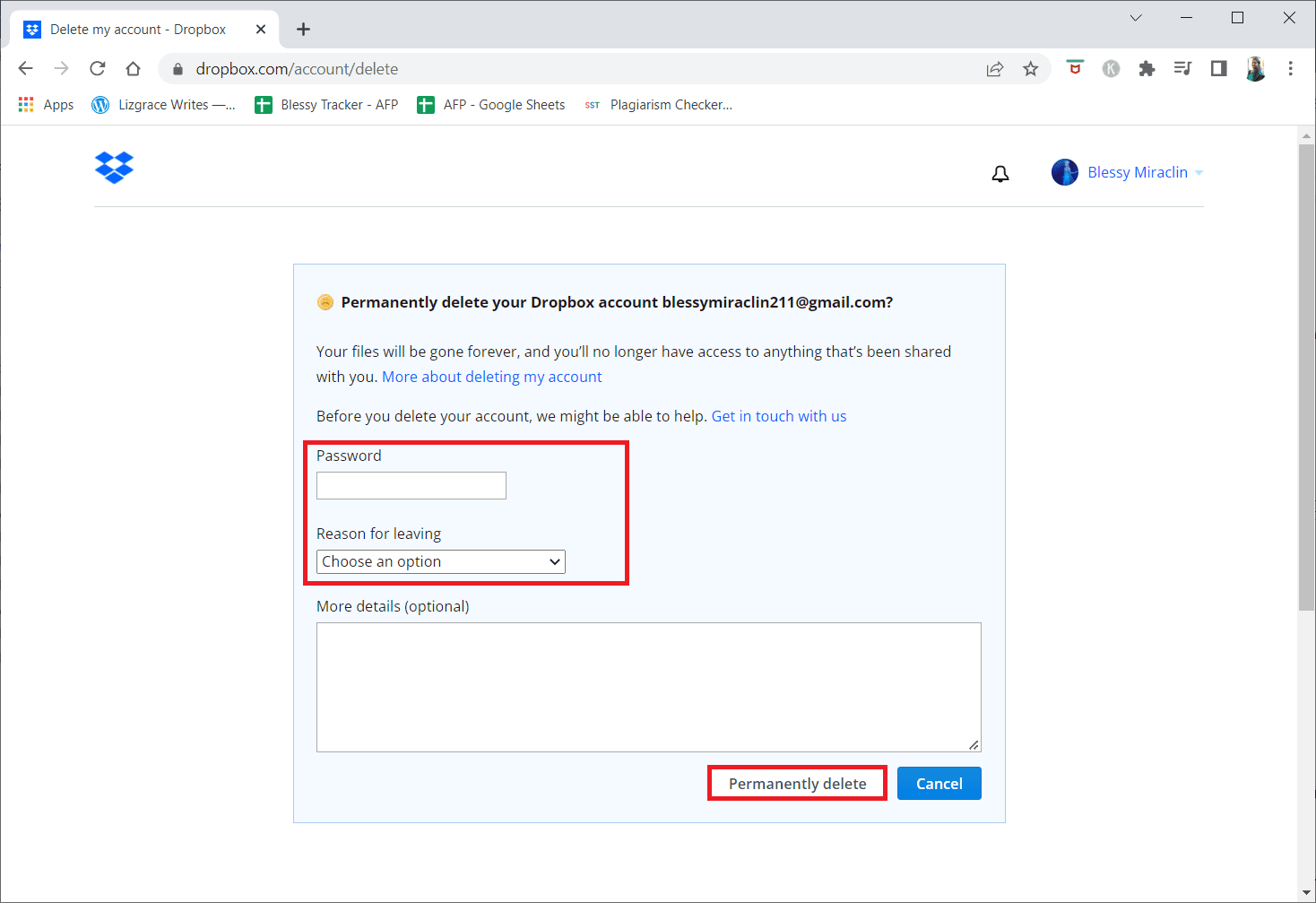
Hvordan fjerner jeg mig selv fra en Dropbox Business-konto?
Du kan fjerne dig selv fra din Dropbox-virksomhedskonto ved at bruge følgende trin:
Bemærk: For at fjerne dig selv fra Dropbox-virksomhedskontoen skal du være administrator eller kontakte administratoren for at gøre det samme.
1. Åbn Dropbox-webstedet.
2. Indtast e-mail og adgangskode til din virksomhedskonto, og klik på Log ind.
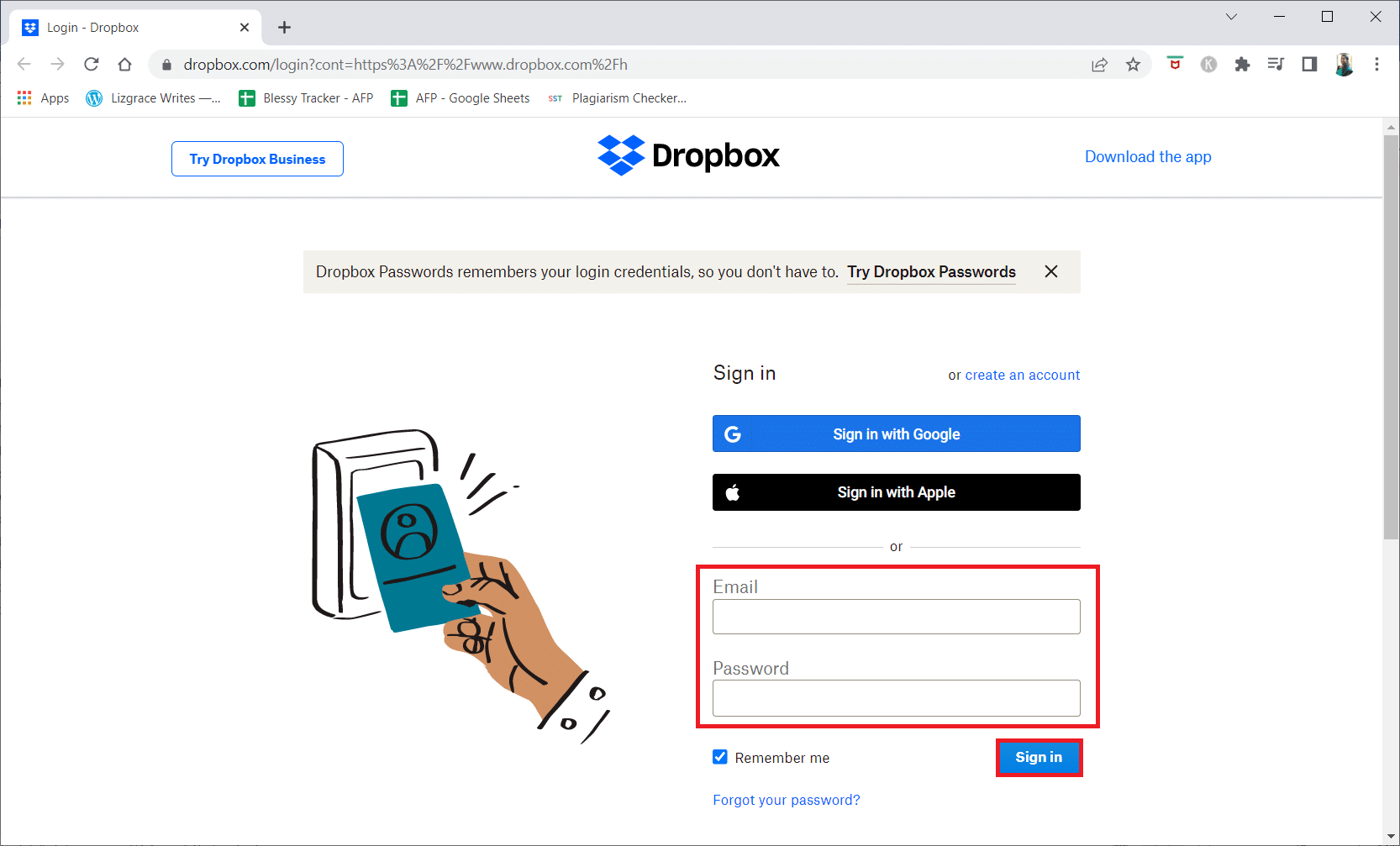
3. Klik på Admin Console > Fakturering fra menulisten i venstre rude.
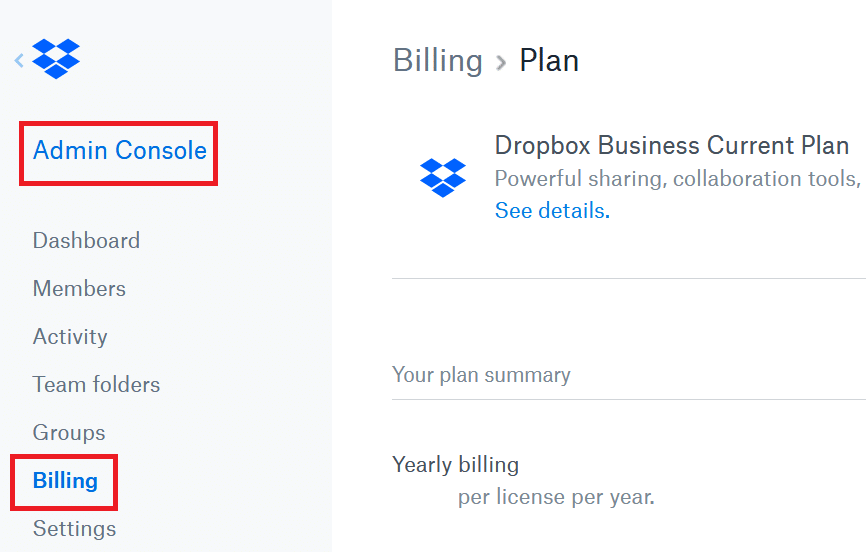
4. Rul ned for at klikke på annuller din plan.
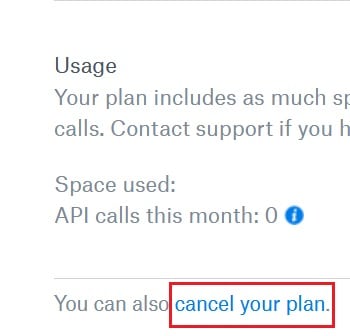
5. Under Anerkend venligst følgende, marker de påkrævede felter og klik på Fortsæt med annullering.
6. Klik på Fuldfør annullering for at bekræfte og fuldføre sletningsprocessen.
Sådan fjerner du en bruger fra en delt Dropbox-mappe?
De kommende trin ligner lidt de trin, der bruges til, hvordan fjerner jeg mig selv fra en Dropbox-gruppe. Du kan fjerne en bruger fra Dropbox delte mappe, hvis du har ret til at gøre det med de kommende trin.
1. Besøg Dropbox-webstedet og skriv din e-mail og adgangskode, og klik på Log ind.
2. Klik på Delt > ønsket mappenavn.
3. Klik på Del fra højre rude.
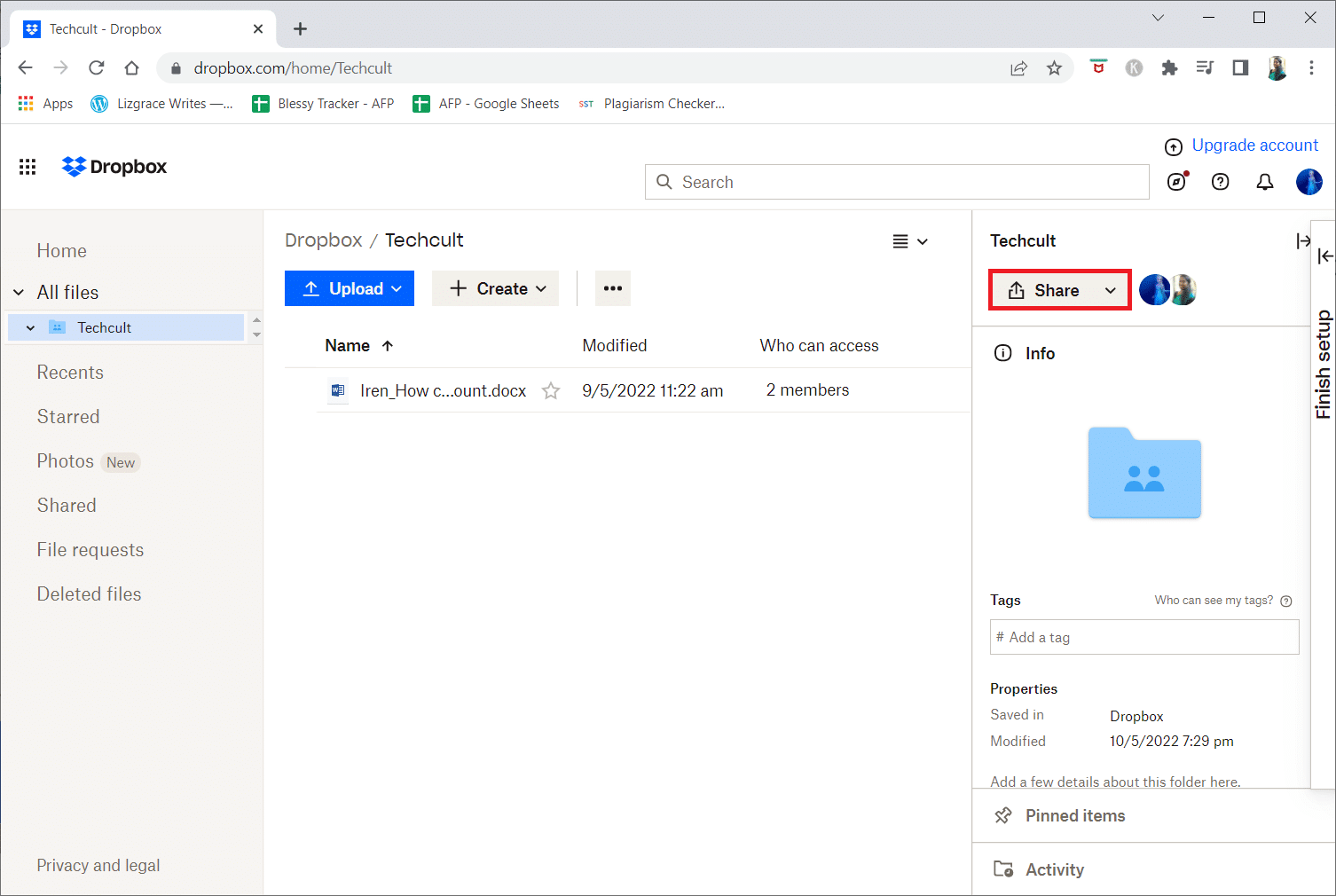
4. Klik på indstillingen Hvem kan få adgang.
5. Klik på indstillingerne Kan redigere > Fjern, som vist nedenfor.
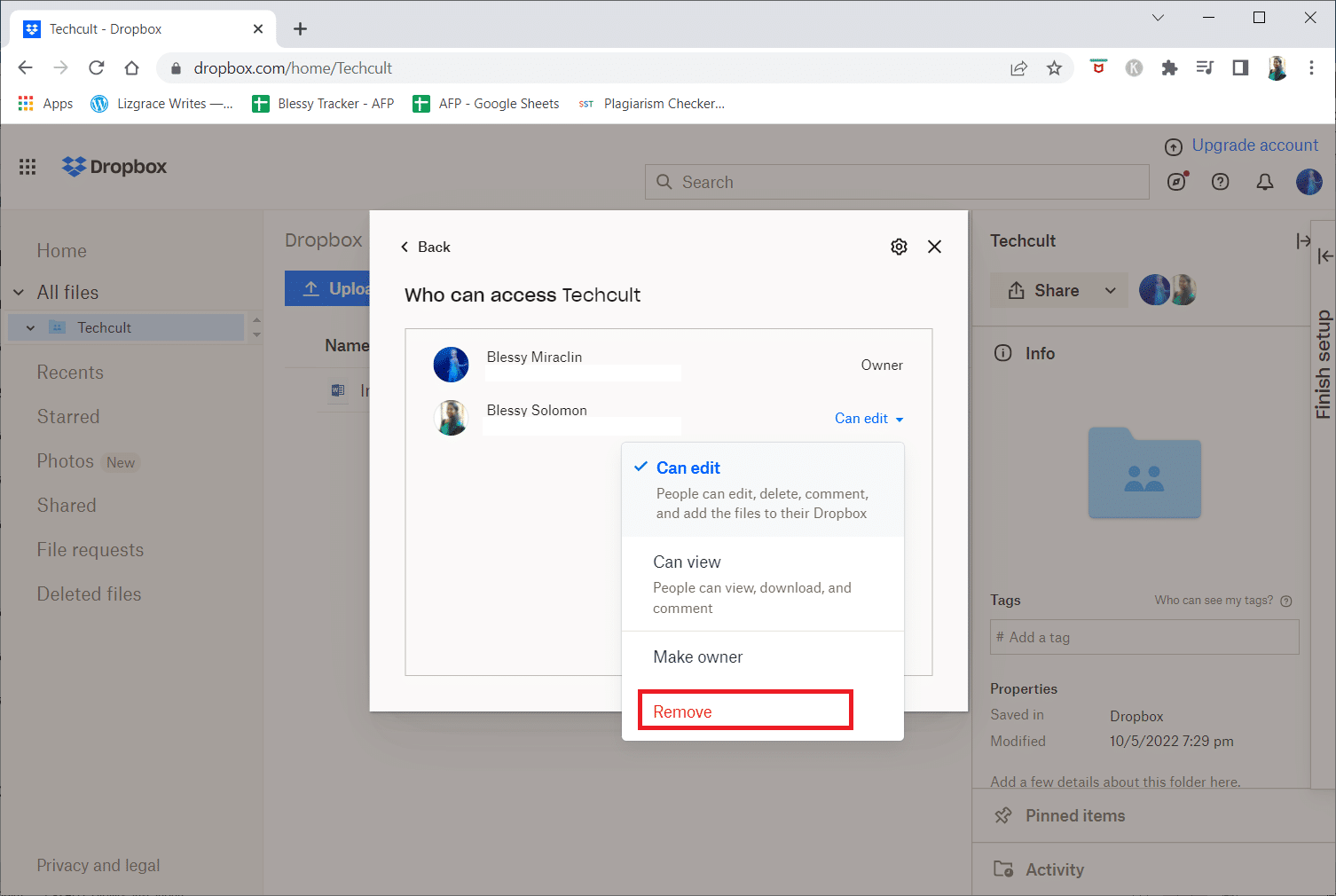
6. Klik på indstillingen Fjern fra pop op-vinduet til bekræftelse.
Hvordan sletter jeg et medlem fra Dropbox?
Bemærk: For at slette et medlem fra Dropbox skal du have et medlem, du allerede har delt din fil med.
1. Gå til din konto på Dropbox.
2. Åbn de delte filer.
3. Klik på filen, der er delt med et medlem.
4. Klik på Del.
5. Klik på Hvem har adgang > Kan redigere > Fjern mulighed.
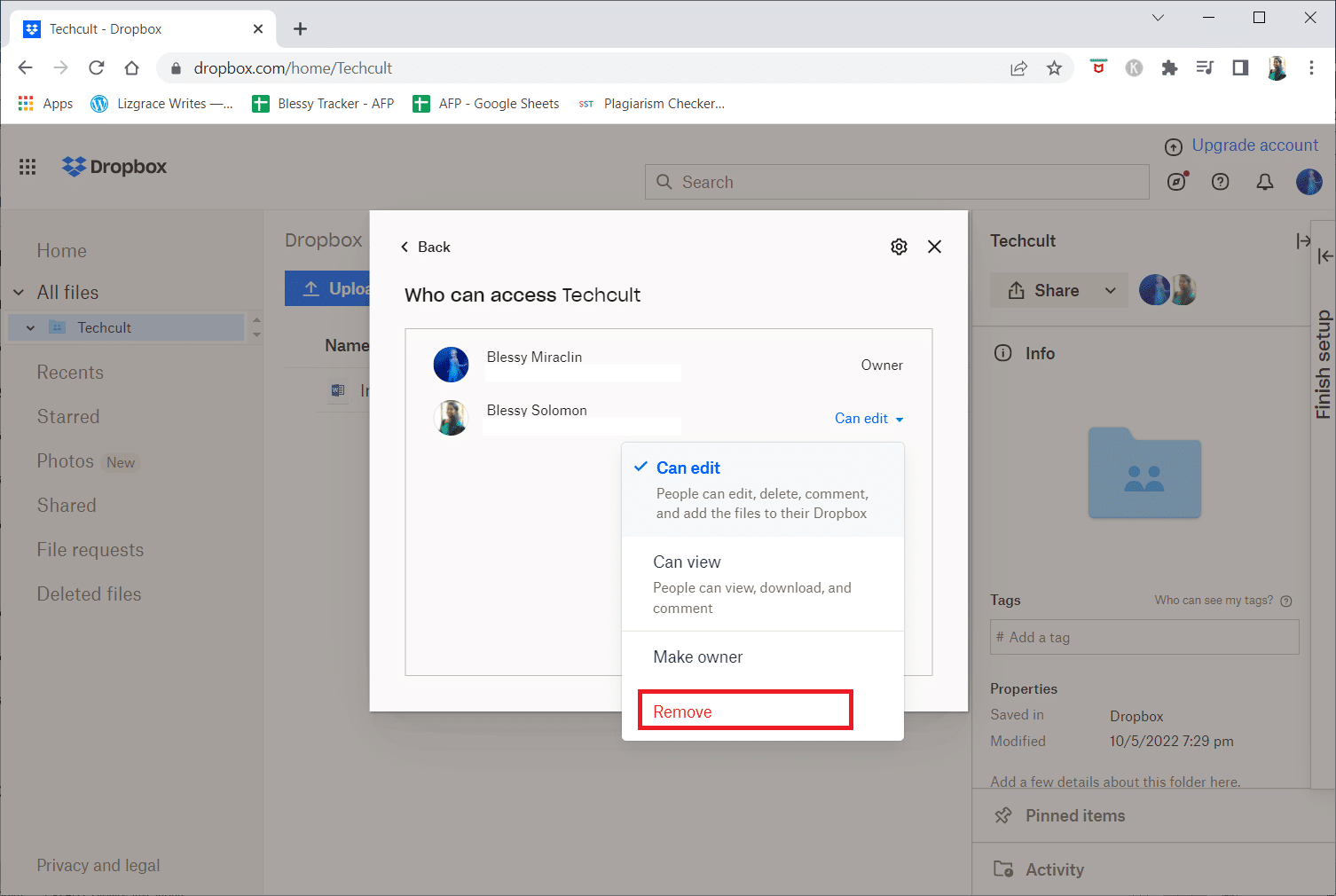
6. Klik på indstillingen Fjern for at bekræfte processen, som vist.
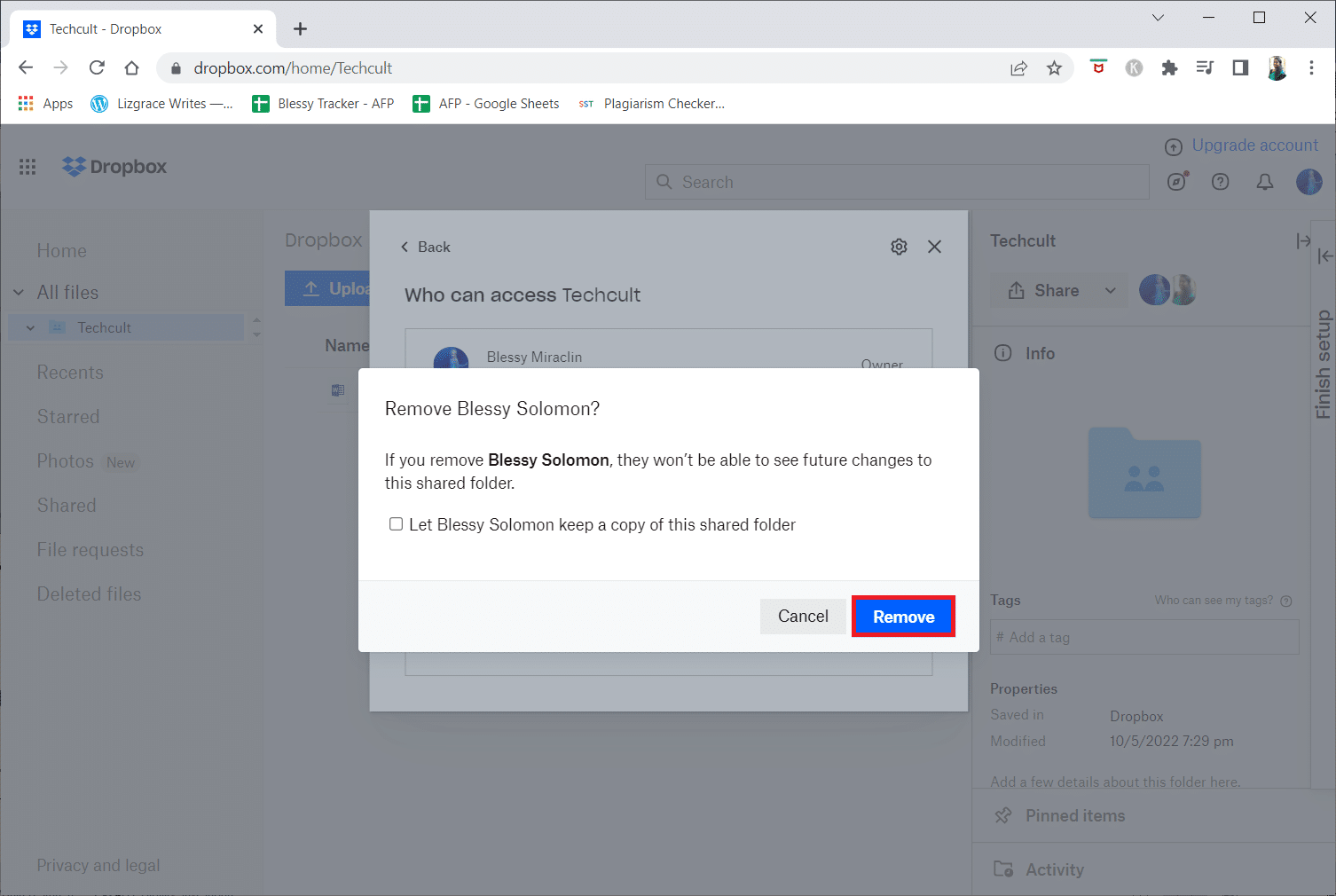
Hvordan ændrer jeg min Dropbox fra virksomhed til personlig?
Efter at have lært, hvordan jeg fjerner mig selv fra en Dropbox-gruppe, kan du også skifte din virksomhedskonto til en personlig konto. Dropbox Business har tre versioner at vælge imellem:
- Professionel for enkeltpersoner
- Standard for mindre hold
- Avanceret til større hold
Alligevel, hvis du på noget tidspunkt vil skifte fra virksomhed til personlig på Dropbox, skal du gøre følgende:
1. Log ind på din Dropbox-konto med passende administratoroplysninger.
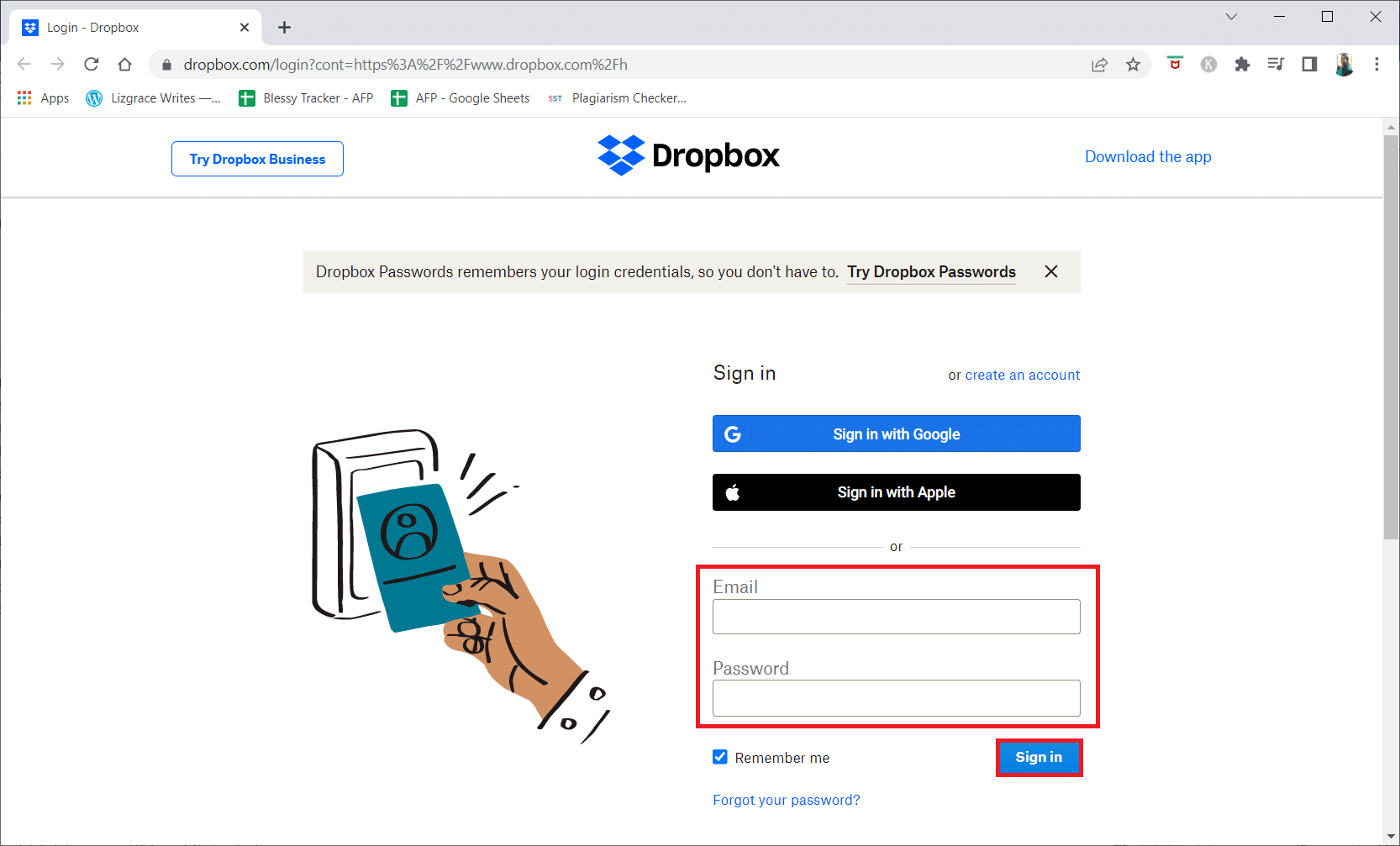
2. Klik på indstillingen Admin Console i venstre rude.
3. Klik på fanen Fakturering > Administrer plan.
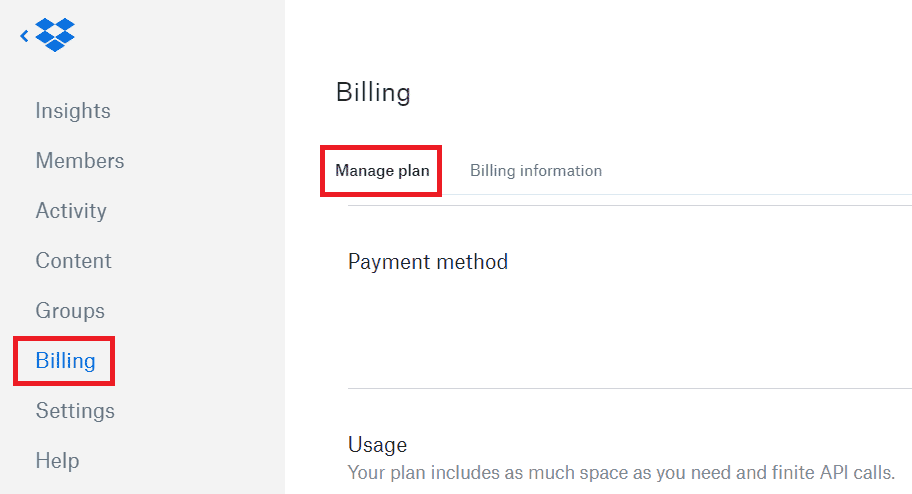
4. Skift faktureringsperiode fra indstillingen Månedlig fakturering.
5. Vælg indstillingen Ny fakturering.
6. Klik på indstillingen Skift plan.
Hvordan kan jeg annullere min Dropbox-konto?
1. Åbn Dropbox-webstedet.
2. Klik på Log på-indstillingen øverst på skærmen.
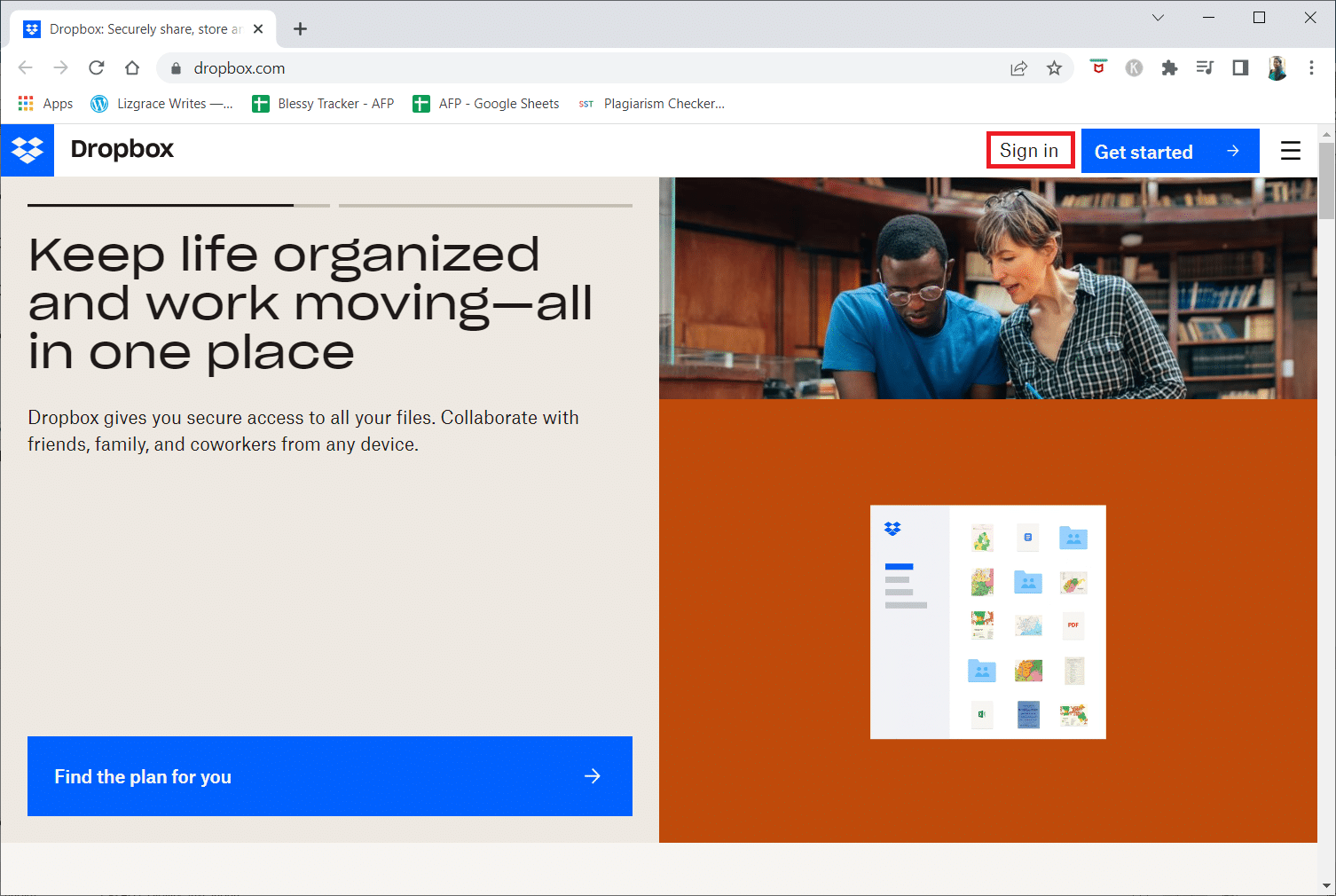
3. Indtast e-mail og adgangskode til din virksomhedskonto, og klik på Log ind.
4. Klik på Admin Console i venstre sidebjælke.
5. Rul ned, og klik på Annuller plan.
6. Vælg de ønskede årsagsfelter for at understøtte og bekræfte annulleringsprocessen, og klik på Fortsæt med annullering.
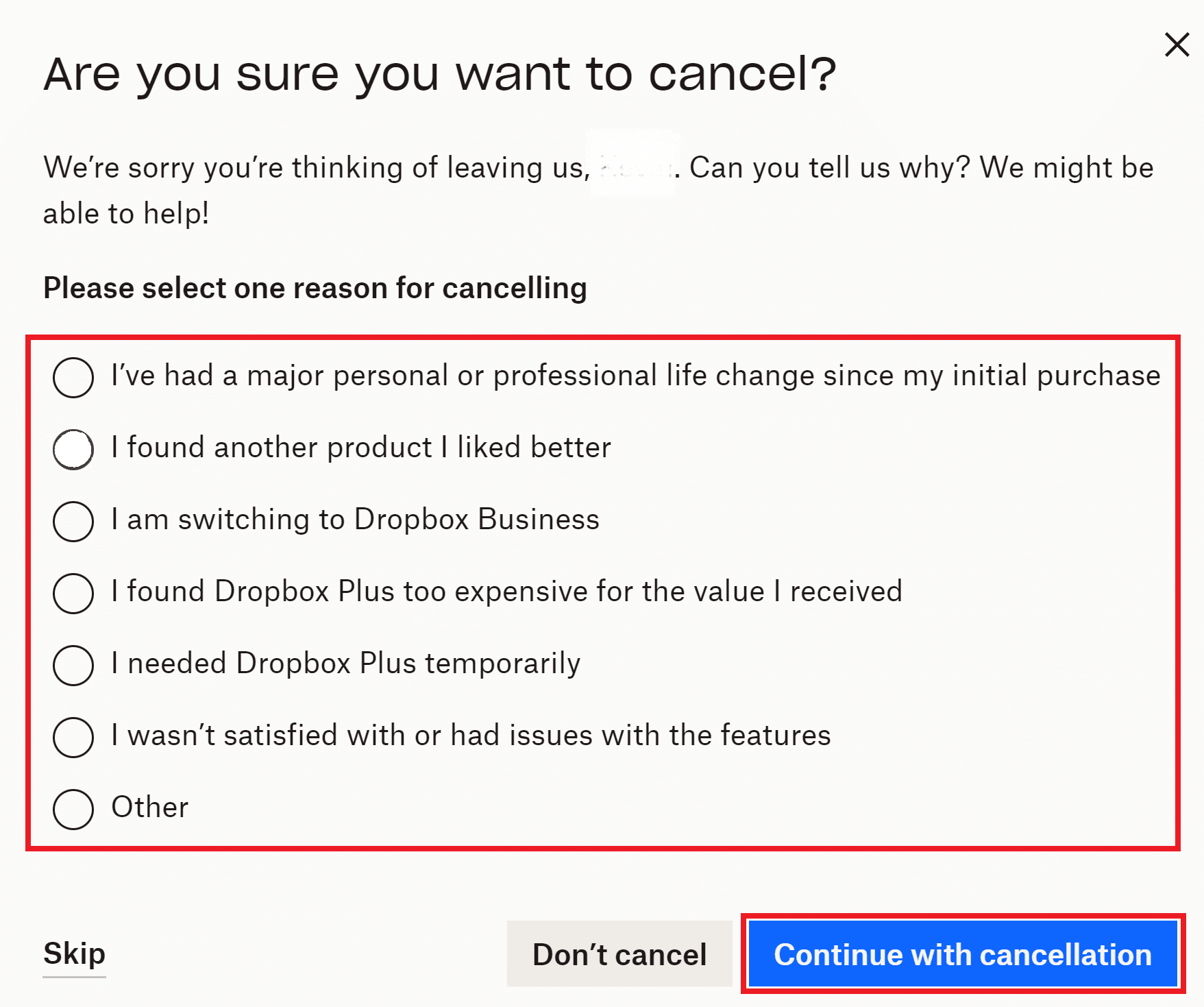
7. Klik på Fuldfør annullering for at bekræfte og fuldføre sletningsprocessen.
Hvordan sletter jeg min Dropbox-konto permanent?
Du kan også slette din Dropbox-konto permanent efter at have fået at vide, hvordan jeg fjerner mig selv fra en Dropbox-gruppe. Følg nedenstående trin til, hvordan du sletter Dropbox-konto:
1. Åbn Dropbox-webstedet.
2. Indtast dine loginoplysninger, og klik på Log ind.
3. Klik på din Avatar fra øverste højre hjørne.
4. Klik på Indstillinger.
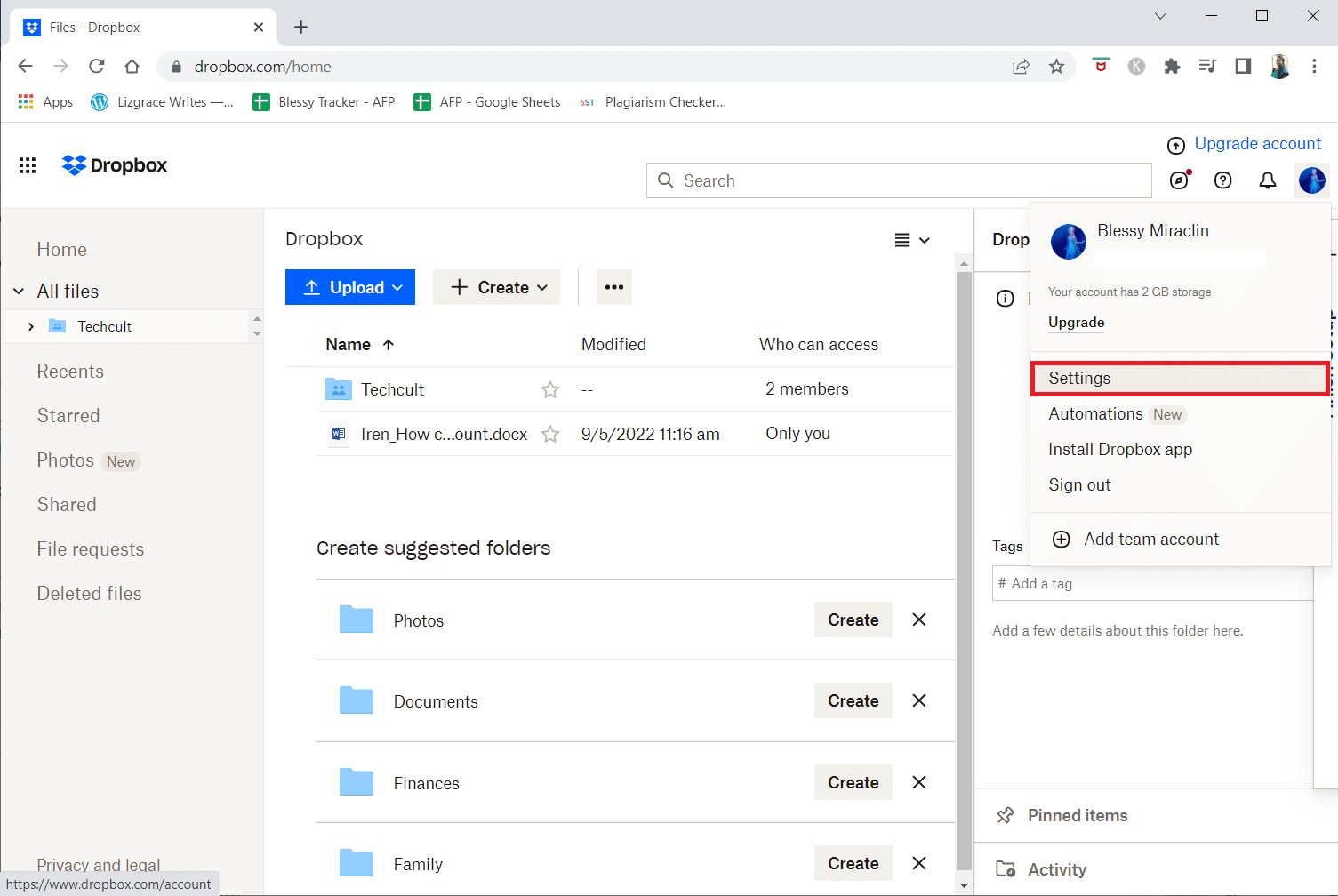
5. Rul ned og klik på Slet konto.

6. Indtast din kontoadgangskode, vælg en grund til at forlade, og klik på indstillingen Slet permanent.
Dine filer i din Dropbox bliver slettet efter 30 dage efter sletningsprocessen.
Hvordan fjerner jeg Dropbox fra min harddisk?
For at fjerne Dropbox fra din harddisk skal du afinstallere programmet. Til dette skal du følge de givne instruktioner på din Windows 10-pc.
1. Tryk på Windows + I-tasterne samtidigt for at åbne programmet Indstillinger.
2. Klik på Apps.
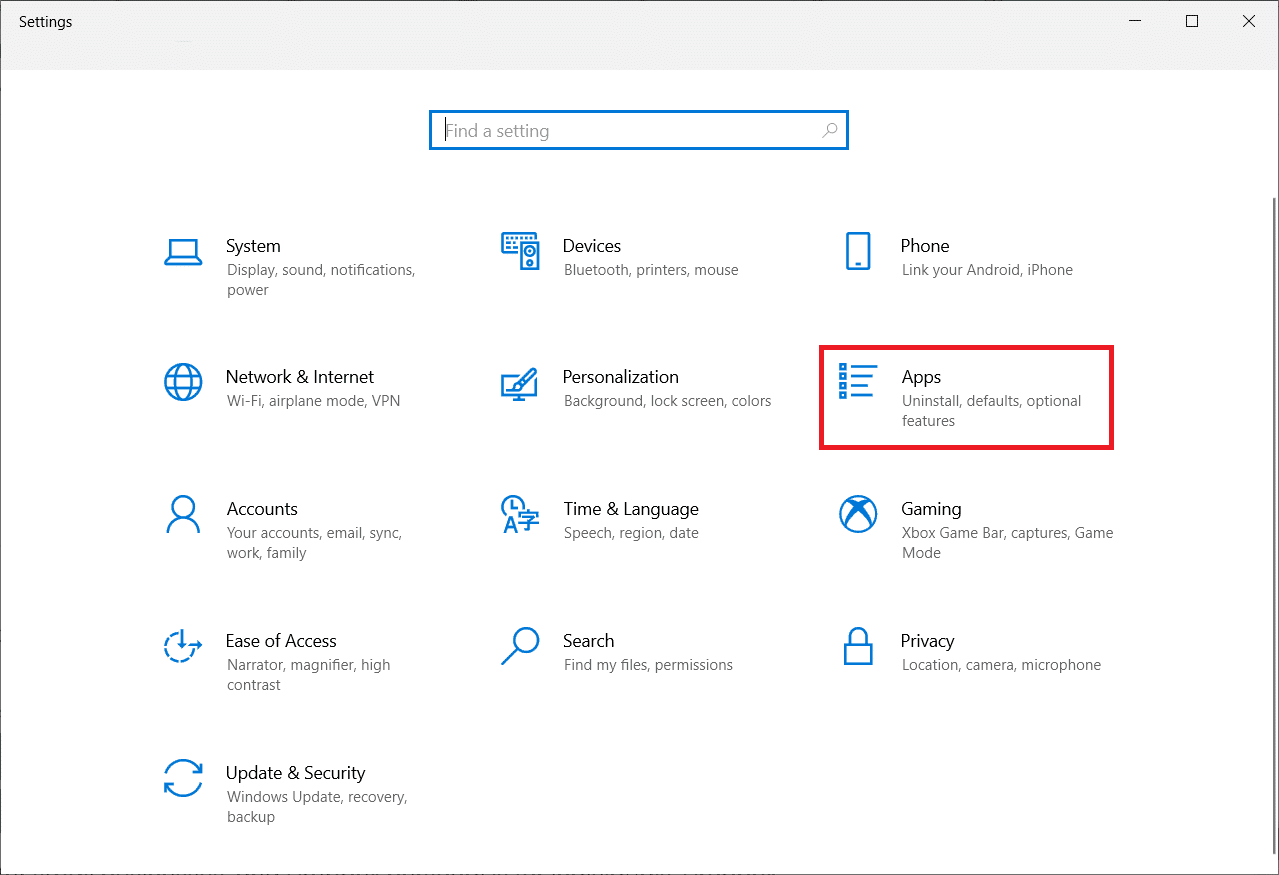
3. Rul ned og vælg Dropbox på listen.
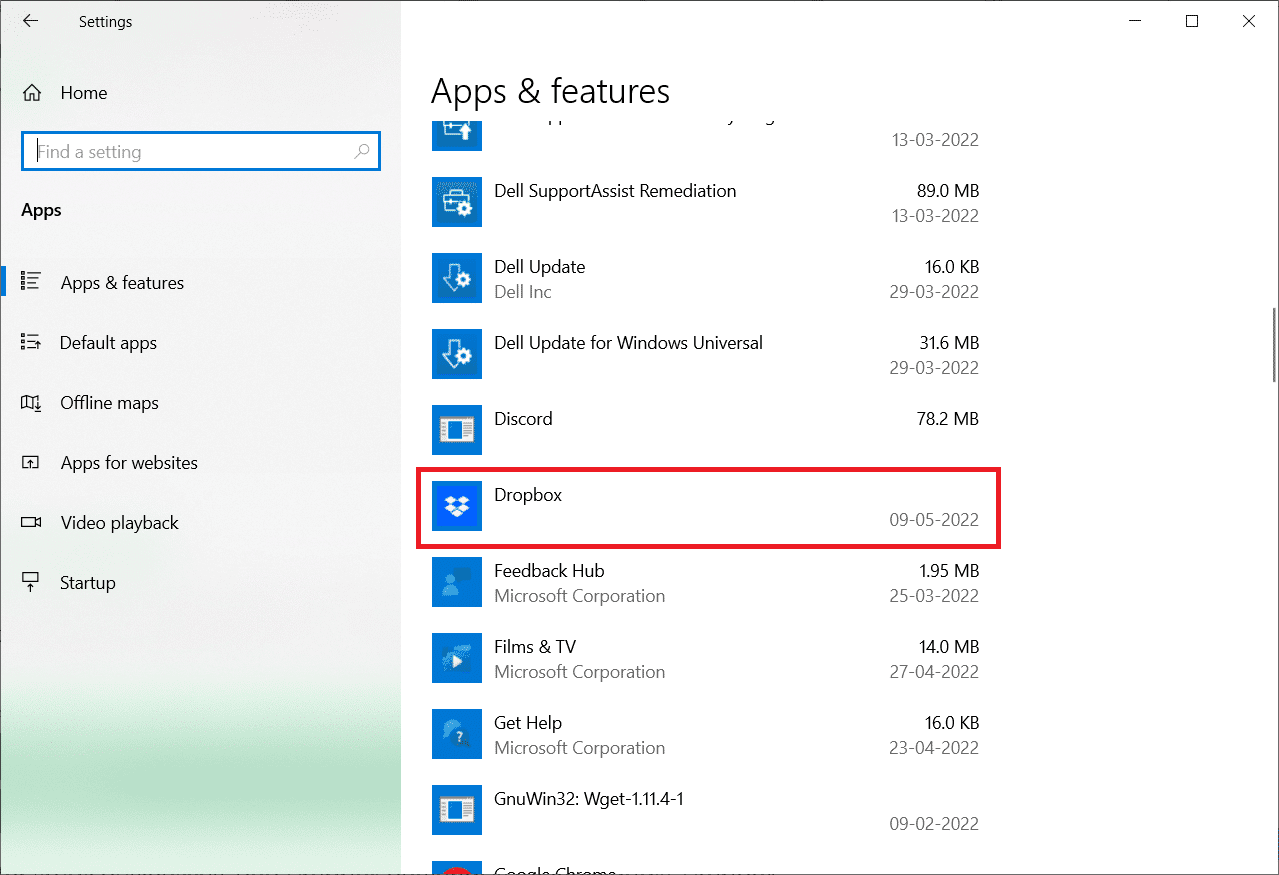
4. Klik på Afinstaller og klik derefter igen på Afinstaller i pop op-vinduet for at bekræfte processen.
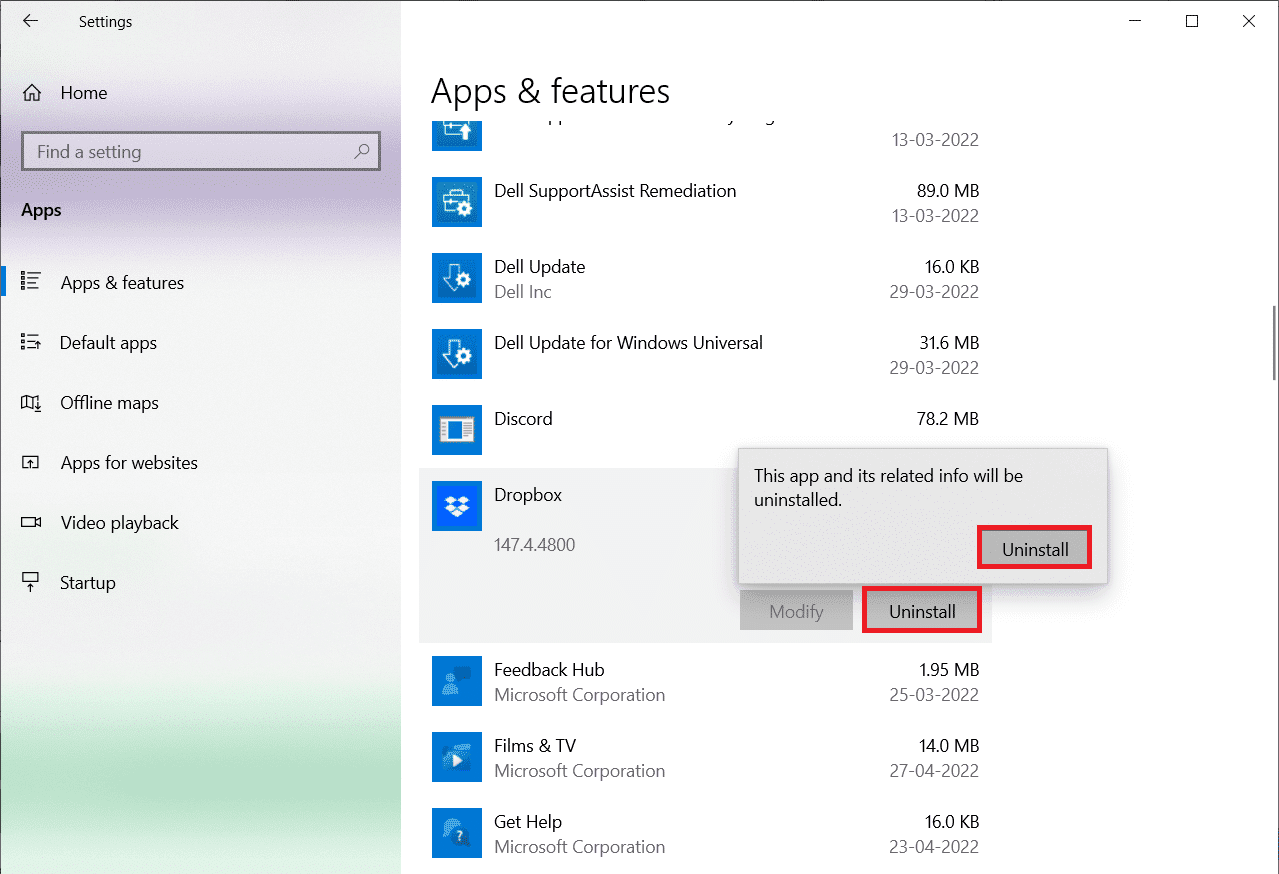
5. Klik på Ja i prompten.
6. Klik på Afinstaller i Afinstaller Dropbox vindue.
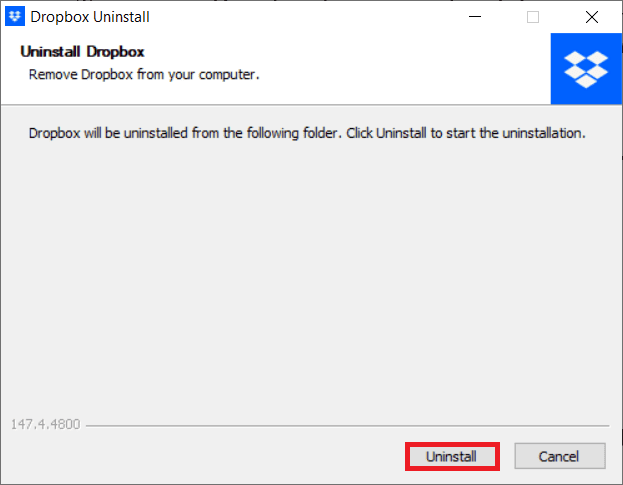
7. Klik på Luk, når afinstallationsprocessen er afsluttet.
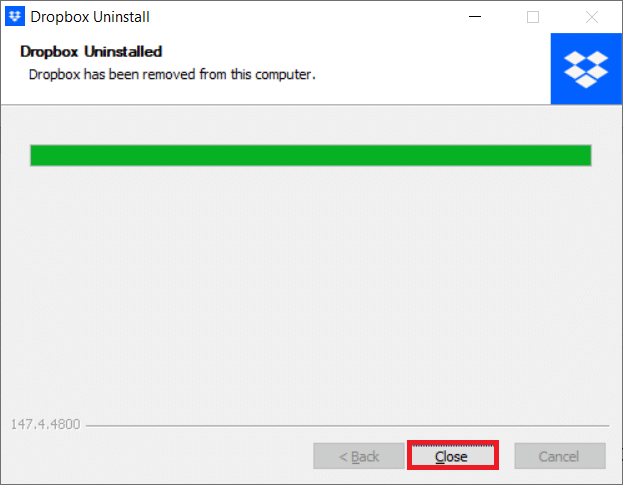
Hvordan fjerner jeg Dropbox fra én computer?
Processen til at fjerne eller afinstallere Dropbox fra en Windows-pc er den samme som at slette den fra harddisken, som forklaret ovenfor. Følg samme procedure og fjern Dropbox fra din computer.
***
Vi håber, at du har lært om, hvordan jeg fjerner mig selv fra en Dropbox-gruppe. Du er velkommen til at kontakte os med dine spørgsmål og forslag via kommentarfeltet nedenfor. Fortæl os, hvilket emne du vil lære om i vores næste artikel.
